Installer Nginx sur Ubuntu Linux
Ce tutoriel va vous montrer toutes les étapes nécessaires pour installer Nginx sur Ubuntu Linux.
Ce tutoriel a été testé sur Ubuntu 18.04.
1. Installer Nginx sur Ubuntu Linux
Utilisez la commande Ubuntu APT pour installer le serveur Nginx.
# apt-get update
# apt-get install nginx
Redémarrez le serveur Web Nginx manuellement.
# service nginx restart
# service nginx status
Vérifiez l’état du service Nginx.
● nginx.service – A high performance web server and a reverse proxy server
Loaded: loaded (/lib/systemd/system/nginx.service; enabled; vendor preset: enabled)
Active: active (running) since Sat 2018-12-29 04:29:22 UTC; 1h 17min ago
Docs: man:nginx(8)
Process: 2233 ExecStart=/usr/sbin/nginx -g daemon on; master_process on; (code=exited, status
Process: 2221 ExecStartPre=/usr/sbin/nginx -t -q -g daemon on; master_process on; (code=exite
Main PID: 2238 (nginx)
Tasks: 2 (limit: 1152)
CGroup: /system.slice/nginx.service
├─2238 nginx: master process /usr/sbin/nginx -g daemon on; master_process on;
└─2239 nginx: worker process
Ouvrez votre navigateur et entrez l’adresse IP de votre serveur Web.
Dans notre exemple, l’URL suivante a été entrée dans le navigateur:
• http://200.200.200.200
La page d’accueil de Nginx sera présentée.
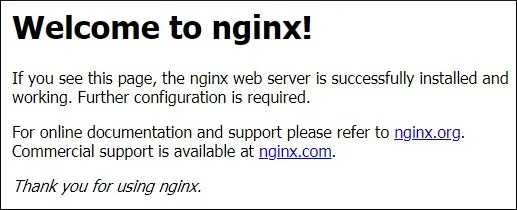
Le serveur Web Nginx a été installé avec succès.
2. Installez MySQL sur Ubuntu Linux
Presque tous les sites Web nécessitent un système de base de données pour stocker toute sa configuration.
Utilisez la commande Ubuntu APT pour installer le serveur MySQL.
# apt-get update
# apt-get install mysql-server mysql-client
Utilisez la commande suivante pour accéder à la console de service MySQL.
# mysql -u root -p
3. Ajouter le Support PHP à Nginx
Nginx a besoin d’un programme externe pour ajouter le support PHP.
Utilisez la commande Ubuntu APT pour installer les packages requis par PHP.
# apt-get update
# apt-get install php7.2-fpm
Optionnel. Utilisez la commande suivante pour installer les modules PHP les plus utilisés d’Apache.
# apt-get install php7.2-xml php7.2-curl php7.2-gd php7.2-mbstring php7.2-mysql
# apt-get install php7.2-bz2 php7.2-zip php7.2-json php7.2-readline
Recherchez l’emplacement du fichier de configuration PHP sur votre système.
Editez le fichier de configuration php.ini.
# updatedb
# locate php.ini
# vi /etc/php/7.2/fpm/php.ini
Votre version de PHP n’est peut-être pas la même que la nôtre.
Votre emplacement de fichier de configuration PHP peut ne pas être le même que le nôtre.
Voici le fichier avec notre configuration.
file_uploads = On
max_execution_time = 300
memory_limit = 256M
post_max_size = 32M
max_input_time = 60
max_input_vars = 4440
Modifiez le fichier de configuration de site Web par défaut de Nginx.
# vi /etc/nginx/sites-available/default
Voici le fichier original, avant notre configuration.
server {
listen 80 default_server;
listen [::]:80 default_server;
root /var/www/html;
index index.html index.htm index.nginx-debian.html;
server_name _;
location / {
try_files $uri $uri/ =404;
}
}
Voici le nouveau fichier avec notre configuration.
server {
listen 80 default_server;
listen [::]:80 default_server;
root /var/www/html;
index index.php index.html index.htm;
server_name _;
location / {
try_files $uri $uri/ =404;
}
location ~ .php$ {
include snippets/fastcgi-php.conf;
fastcgi_pass unix:/var/run/php/php7.2-fpm.sock;
}
}
Vérifiez si votre fichier de configuration Nginx n’a pas d’erreur.
# nginx -t
nginx: the configuration file /etc/nginx/nginx.conf syntax is ok
nginx: configuration file /etc/nginx/nginx.conf test is successful
Redémarrez le service PHP.
Redémarrez le service Nginx.
# service php7.2-fpm restart
# service nginx restart
Pour tester notre configuration, créons une page de test PHP de base.
# vi /var/www/html/test.php
Voici le contenu du fichier test.php.
<?php phpinfo(); ?>
Ouvrez votre navigateur et entrez l’adresse IP de votre serveur Web plus /test.php.
Dans notre exemple, l’URL suivante a été entrée dans le navigateur:
• http://200.200.200.200/test.php
La page d’information PHP devrait être présentée.


Leave A Comment
You must be logged in to post a comment.